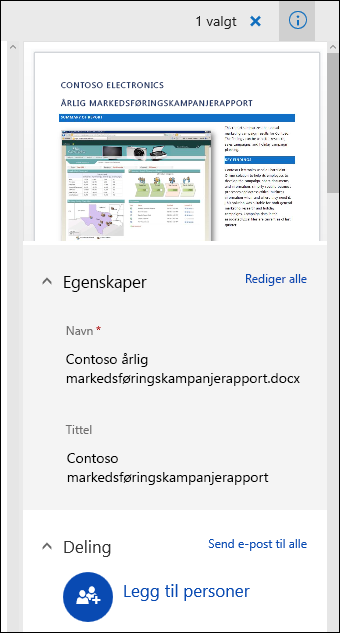I informasjonsruten i et SharePoint dokumentbibliotek kan du se alle egenskapene for en fil, mappe eller kobling. Avhengig av tillatelser som er gitt til deg av administratoren, kan du vise eller redigere filnavnet, som som standard er filnavnet du opprinnelig lastet opp, og tittelen som du kan gjøre mer beskrivende. Du kan også vise et miniatyrbilde av elementets innhold.
Obs!: Antall egenskaper som er tilgjengelige for å vise og redigere for en fil, mappe eller kobling, kan variere avhengig av hvilke egenskaper elementeieren eller administratoren har tilordnet til den. Noen av disse egenskapene kan være nødvendige.
Vise informasjon om et element i et dokumentbibliotek
-
Gå til dokumentbiblioteket som inneholder filen, mappen eller koblingen du vil se informasjon for.
-
Hvis biblioteket vises i listevisning, klikker du ikonet til venstre for filen, mappen eller koblingen for å velge det. Hvis du er i miniatyrbildevisning, klikker du øverst til høyre på bildet av filen, mappen eller koblingen for å velge den.
-
Klikk
SharePoint i Microsoft 365
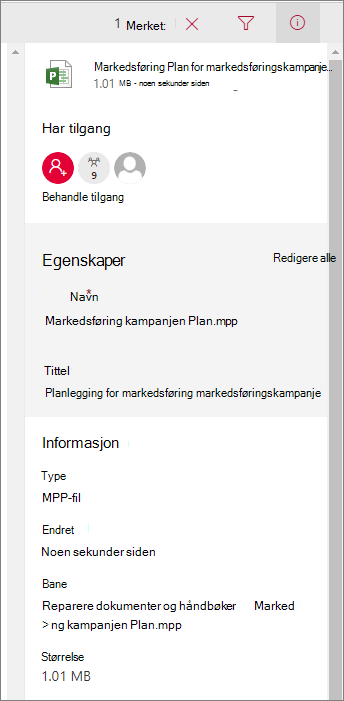
SharePoint Server 2019
Ser skjermen annerledes ut enn dette? Administratoren kan ha SharePoint klassisk opplevelse angitt i dokumentbiblioteket. Hvis du vil vise informasjonen om et element i klassisk opplevelse, høyreklikker du elementet og velger Detaljer.
Redigere informasjon om et element i et dokumentbibliotek
-
Gå til dokumentbiblioteket som inneholder filen, mappen eller koblingen du vil redigere informasjon for.
-
Klikk ikonet til venstre for filen, mappen eller koblingen for å velge den. Hvis du er i miniatyrbildevisning, klikker du øverst til høyre i filen, mappen eller koblingen for å velge den.
-
Klikk
-
Klikk verdien for egenskapen du vil redigere under egenskapsnavnet, skriv inn den nye verdien, og trykk deretter ENTER på tastaturet. Endringen lagres automatisk. Hvis du vil redigere mer enn én egenskap om gangen, klikker du Rediger alle, redigerer egenskapene du vil endre, og velger deretter Lagre.
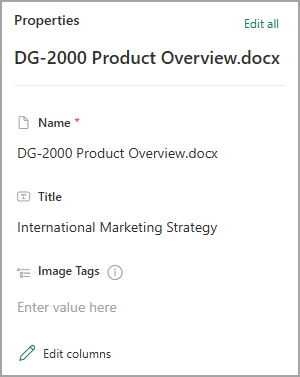
Obs!: Ser skjermen annerledes ut enn dette? Administratoren kan ha SharePoint klassisk opplevelse angitt i dokumentbiblioteket. Hvis du vil redigere informasjonen om et element i klassisk opplevelse, høyreklikker du elementet, velger Mer og velger deretter Rediger egenskaper.
Beslektede emner
-
Hvis du vil velge kolonner, sortere og filtrere elementer og lagre en egendefinert visning, kan du se Opprette en egendefinert visning av et dokumentbibliotek.
-
Hvis du vil lære hvordan du sjekker inn og ut filer, kan du se Sjekke ut eller sjekke inn filer i et dokumentbibliotek.
Gi oss en tilbakemelding
Var denne artikkelen nyttig? Hvis dette er tilfelle, kan du gi oss beskjed nederst på denne siden. Hvis den ikke var nyttig, vil vi gjerne vite hva som var forvirrende eller manglet. Vi bruker tilbakemeldingen din til å dobbeltsjekke fakta, og oppdatere denne artikkelen.